Jak umieścić dwa zdjęcia obok siebie na Androidzie: 4 szybkie sposoby ✨
Nie potrzebujesz zaawansowanego oprogramowania do edycji zdjęć, aby stworzyć obraz porównawczy. W sklepie Google Play jest mnóstwo lekkich i łatwych w obsłudze aplikacji, które umożliwiają szybkie umieszczenie obok siebie dwóch obrazów. 📸✨
Jeśli szukasz sposobu na połączenie dwóch zdjęć lub chcesz umieścić dwa obrazy obok siebie na Androidzie, trafiłeś we właściwe miejsce. W tym artykule podzielimy się z Tobą przewodnikiem szczegółowy jak dodać dwa zdjęcia obok siebie na Androidzie. Zobaczmy to! 👀👉
1. Korzystanie ze Zdjęć Google
Możesz użyć Aplikacja Google Photos, która jest domyślnie zainstalowana na Androidzie aby połączyć zdjęcia. Nie musisz instalować żadnej dodatkowej aplikacji, aby umieścić dwa obrazy obok siebie Android. Zobaczmy jak użyj Google Zdjęcia do łączenia zdjęć. 🖼️👍
1. Po pierwsze, otwórz Aplikacja Google Photos na smartfonie z systemem Android.
2. Teraz wybierz zdjęcia które chcesz połączyć.
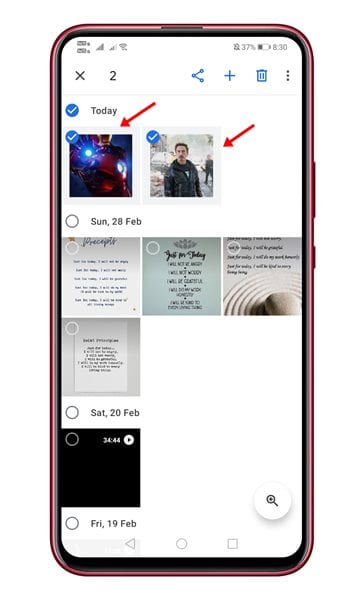
3. Po wybraniu dotknij ikony (+) który znajduje się poniżej. W najnowszej wersji przycisk (+) znajduje się na dole.
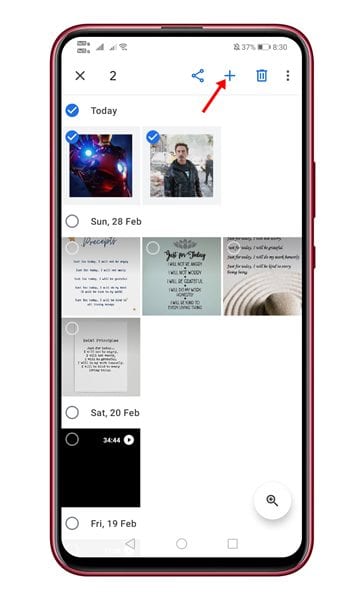
4. Z wyskakującego okienka wybierz opcję Kolaż.
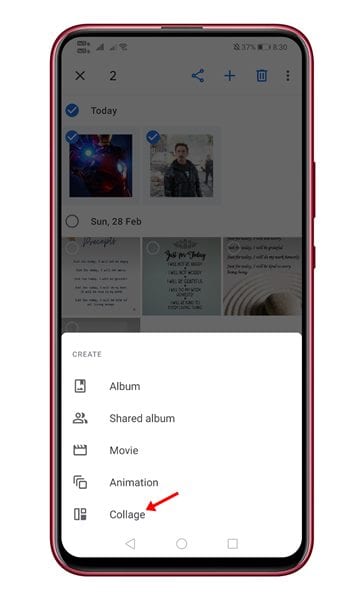
5. Obrazy zostaną połączone obok siebie. Teraz możesz edytować obraz lub użyć narzędzia znaczniki umożliwiające dodanie tekstu. ✏️🎨
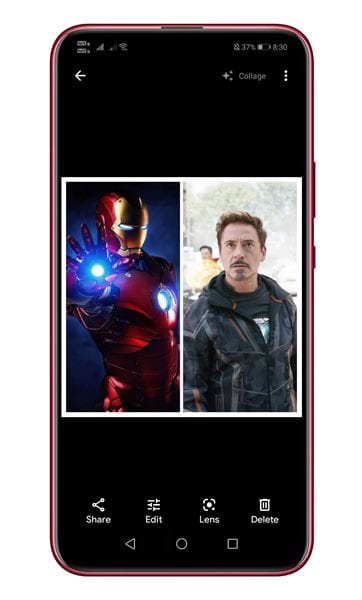
6. Po zakończeniu edycji dotknij przycisku Gotowe u dołu ekranu.
2. Collage Maker – Edytor zdjęć i kolaż zdjęć
Collage Maker to znana aplikacja do tworzenia kolaży Android dostępny w Google Play Sklep. Umożliwia umieszczenie dwóch zdjęć obok siebie w systemie Android. Oto jak użyj aplikacji Collage Maker na Androida. 🌟📱
1. Przejdź do sklepu Google Play i zainstaluj Aplikacja Collage Maker.
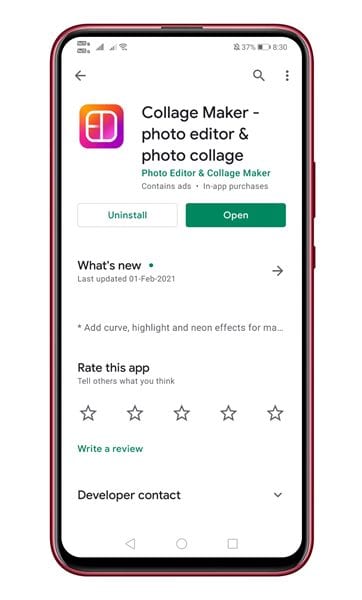
2. Po zainstalowaniu otwórz aplikację i naciśnij przycisk Siatka.
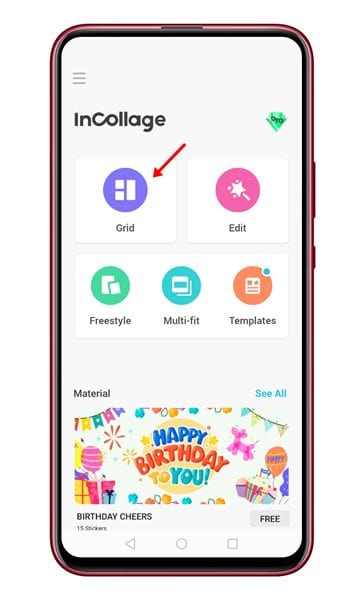
3. Wybierz obrazy, które chcesz umieścić obok siebie.
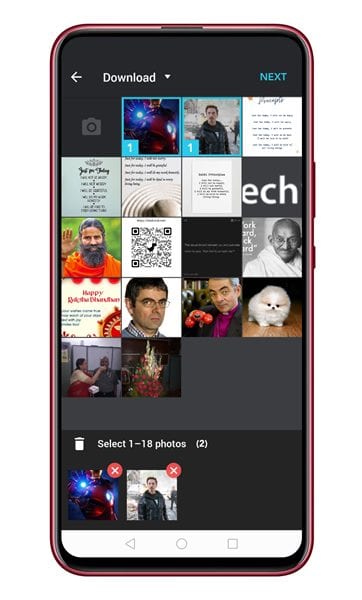
4. Po zakończeniu naciśnij przycisk Następny.
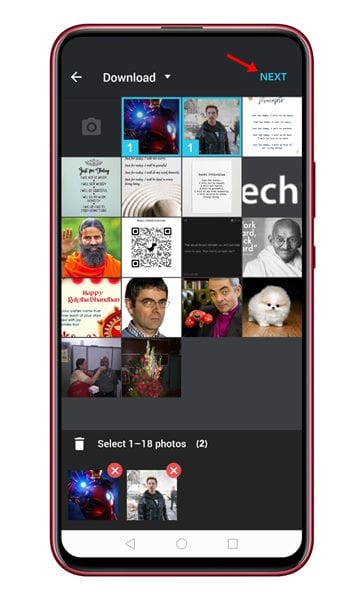
5. Obrazy zostaną połączone, a Ty będziesz mógł dodać obramowania, tekst i inne elementy do zdjęć. 🖌️📏
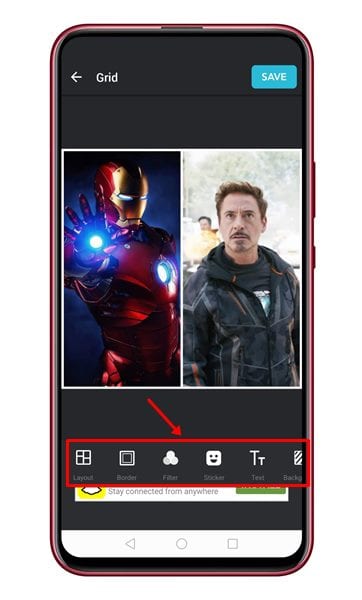
6. Po zakończeniu edycji naciśnij przycisk Trzymać.
 3. Korzystanie z programu Image Combiner
3. Korzystanie z programu Image Combiner
Image Combiner to doskonałe narzędzie pozwalające na łączenie dwóch obrazów w jeden. Android w prostych krokach. Można go użyć do utworzenia zdjęcia obok siebie. Oto jak to zrobić za pomocą aplikacji Image Combiner. 🖼️👌
1. Najpierw pobierz i zainstaluj Aplikacja Image Combiner na Twoim smartfonie z systemem Android.
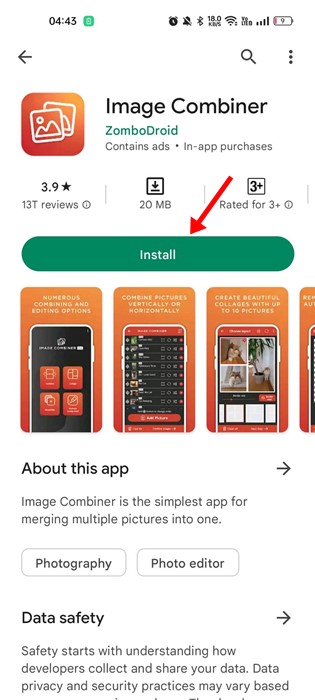
2. Po zainstalowaniu otwórz aplikację i naciśnij przycisk Łączyć.
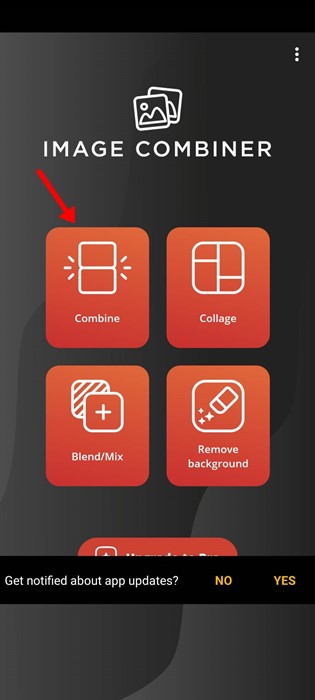
3. Teraz naciśnij przycisk Dodaj zdjęcie I wybierz obrazy które chcesz dodać.
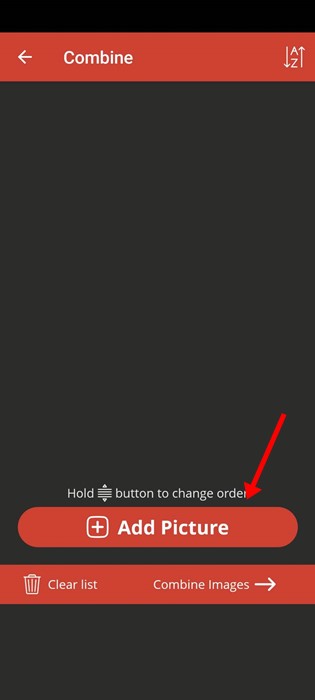
4. Po wybraniu obrazów dotknij Połącz obrazy.
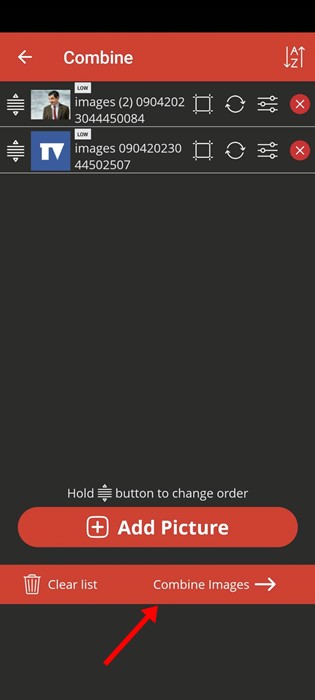
5. W orientacji wybierz Poziomy; w rodzaju regulacji zaznacz Zmień rozmiar.
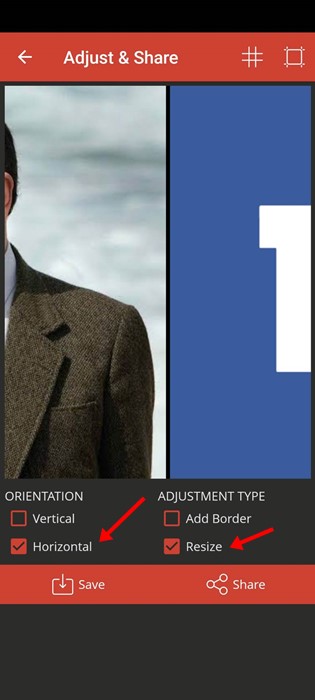
6. Po wykonaniu tej czynności naciśnij przycisk Trzymać i wprowadź nazwę obrazu.
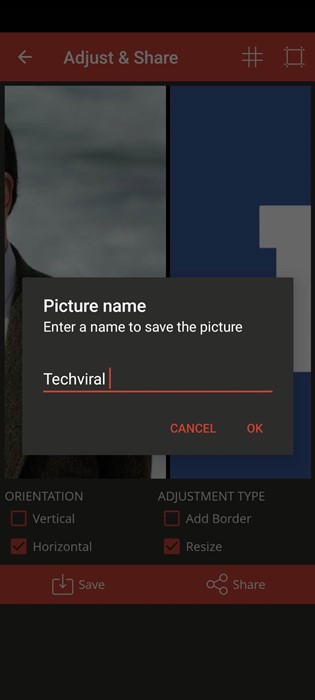
4. Umieść zdjęcia obok siebie za pomocą InstaSquare
InstaSquare to jest aplikacja do edycji zdjęć na Androida, która pozwala Połóż dwa zdjęcia obok siebie. Oto jak to osiągnąć przy użyciu aplikacji InstaSquare. 📱🎉
1. Pobierz i zainstaluj Edytor zdjęć InstaSquare na Twoim smartfonie z systemem Android. Aplikację można pobrać bezpłatnie na stronie Sklep Google Play.
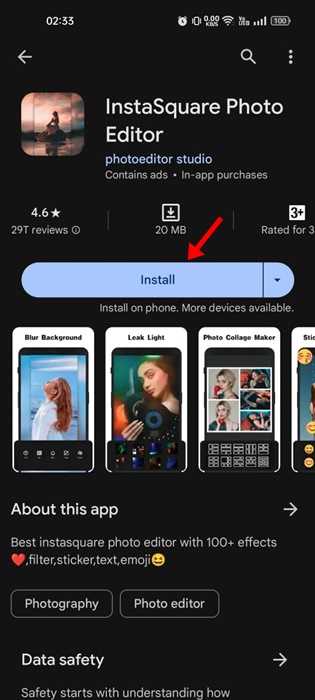
2. Po zainstalowaniu otwórz aplikację i dotknij Kolaż.
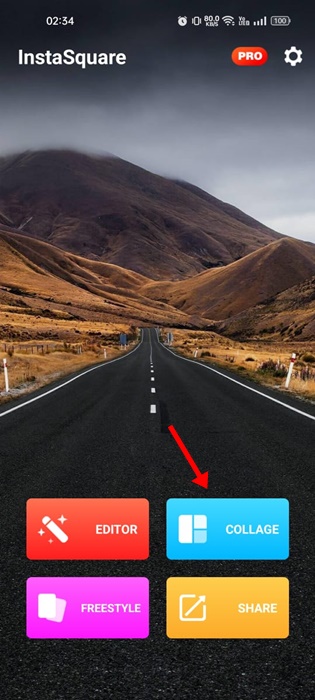
3. Zostaniesz poproszony o udzielać uprawnień aby uzyskać dostęp do plików multimedialnych. Wystarczy dotknąć Umożliwić.
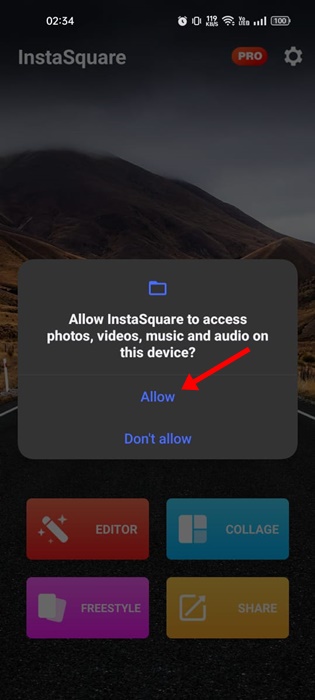
4. Wybierz zdjęcia, które chcesz umieścić obok siebie i dotknij OK.
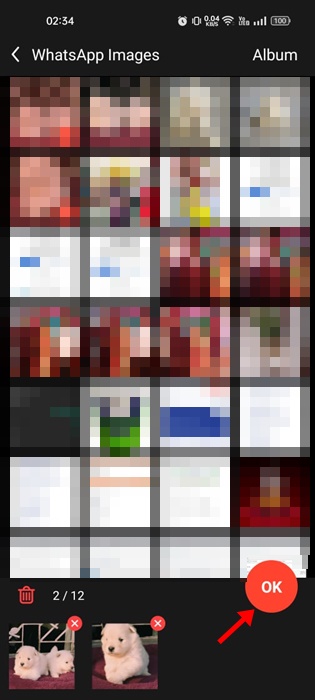
5. Po wybraniu dotknij ikony Szablon w lewym dolnym rogu.
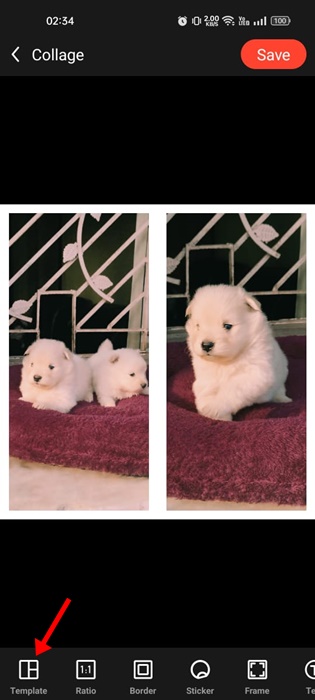
6. Wybierz Pierwsza drużyna i dotknij ikony zaznaczenie. ✅
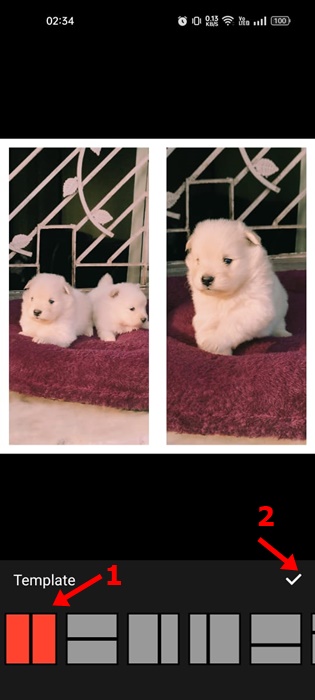
7. Spowoduje to umieszczenie dwóch zdjęć obok siebie. Kliknij przycisk Trzymać w prawym górnym rogu, aby zapisać obraz. 💾✨
W tym artykule wyjaśniono Jak umieścić dwa zdjęcia obok siebie na Androidzie. Mam nadzieję, że Ci to pomogło! Podziel się tym ze znajomymi. Daj nam znać w polu komentarzy, jeśli znasz jakieś inne metody. 🗨️✌️

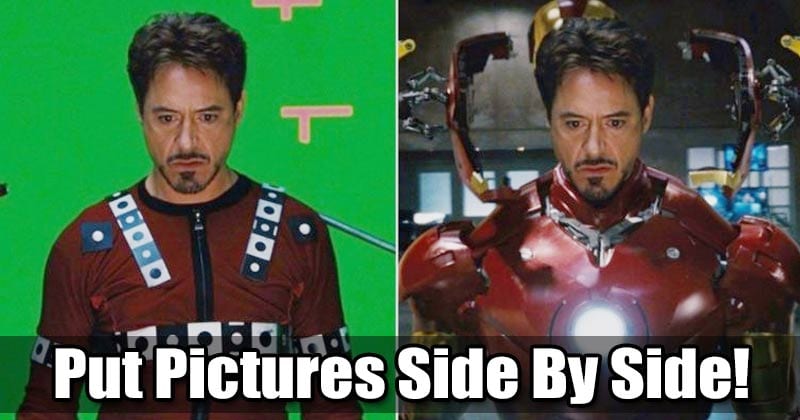
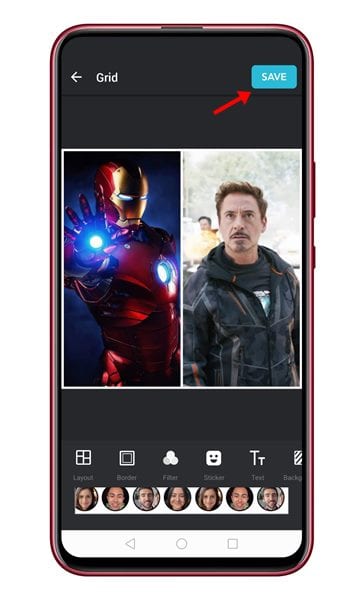 3. Korzystanie z programu Image Combiner
3. Korzystanie z programu Image Combiner

















